Microsoft Office Word est le logiciel de traitement de texte le plus populaire. Comme d'autres logiciels de Microsoft, il offre des centaines de raccourcis clavier pour aider les utilisateurs à faire leur travail rapidement.
Lorsque vous travaillez sur un document avec le programme Word, vous souhaiterez peut-être supprimer une phrase entière. Comment tu fais ça? Vous sélectionnerez la phrase entière à l'aide de la souris, puis appuyez sur la touche Suppr, à droite?
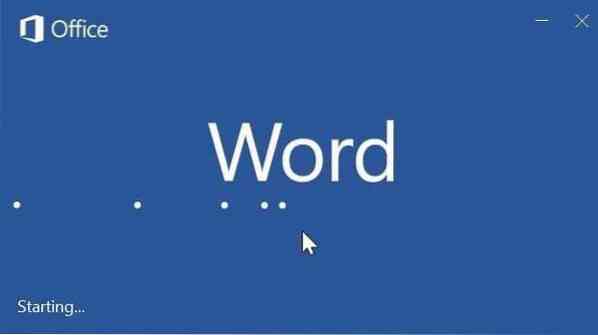
La plupart des utilisateurs d'ordinateurs utilisent la souris pour sélectionner une phrase entière dans le programme Office Word. Les utilisateurs qui préfèrent le clavier utilisent Shift et les touches fléchées (maintenez la touche Shift enfoncée, puis appuyez sur une touche fléchée) pour sélectionner une phrase entière. Ces deux méthodes sont populaires parmi les utilisateurs d'ordinateurs, mais ces méthodes ne vous permettent pas de sélectionner une phrase entière rapidement, surtout lorsque vous avez une longue phrase.
Il existe un meilleur moyen de sélectionner rapidement une phrase entière dans le programme Word. La méthode vous oblige à utiliser à la fois le clavier et la souris mais fait le travail très rapidement.
Sélectionnez rapidement une phrase entière dans Office Word
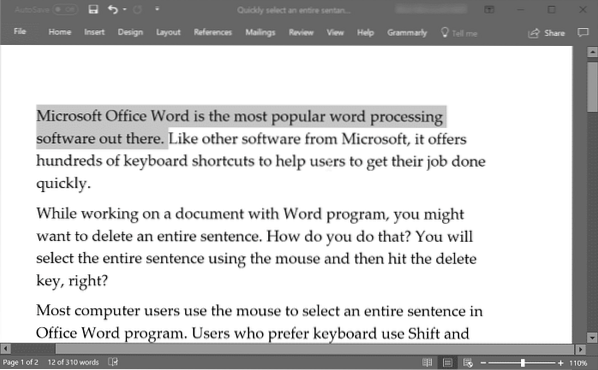
Pour sélectionner une phrase entière dans le programme Office Word, maintenez la touche Ctrl enfoncée, déplacez le curseur de la souris n'importe où sur la phrase que vous souhaitez sélectionner, puis cliquez pour sélectionner pour sélectionner la phrase entière.
Vous pouvez utiliser la touche Ctrl gauche ou droite du clavier. Mais assurez-vous de maintenir la touche Ctrl enfoncée jusqu'à ce que la phrase soit sélectionnée.
Nous avons accidentellement découvert cette astuce pratique en travaillant avec Office Word 365/2016 et nous ne savons pas si le même raccourci clavier fonctionnera dans Word 2013, 2010 et les versions antérieures, mais cela devrait fonctionner. Nous ne savons pas non plus si la même chose est possible sur Mac.
Veuillez nous indiquer si cette méthode utile fonctionne dans Office 2013 et les versions antérieures.
Vous aimerez peut-être aussi savoir comment insérer des modèles 3D dans des documents Office Word et PowerPoint.
 Phenquestions
Phenquestions


